I Winner, det er muligt at tilføje en ny varelinje til tilbuddet manuelt. For eksempel kan du ønsker at prissætte en tilpasset vare der er på lager, men ikke fra en producent. Du kan også tilføje en tillægslinje til en eksisterende varelinje, hvis du fx ønskede at vise greb, der skal bruges, ud for en bestemt møbel varelinje i tilbuddet.
Tilføj en ny varelinje fra et katalog
Klik på lommeregner ikonet for at åbne tilbuddet eller bruge tastaturgenvejen F8.
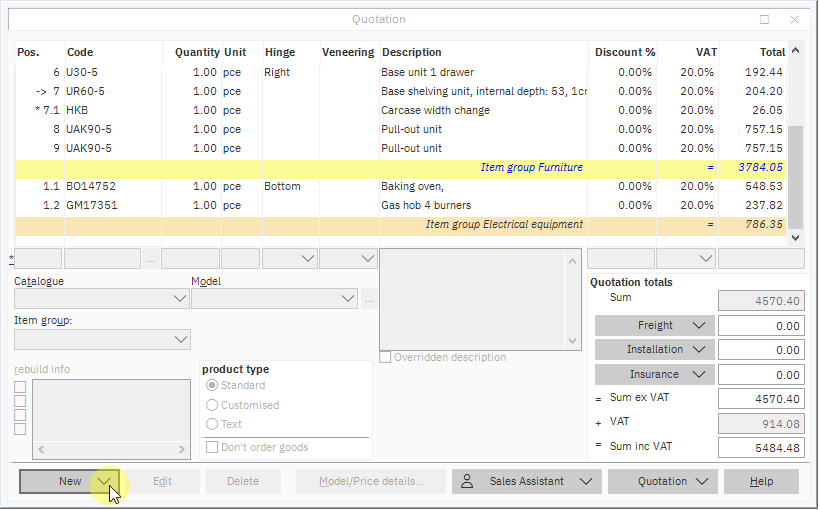
- Klik i nederste venstre hjørne på Nyt og vælg derefter Ny varelinje.
- Vælg et Katalog, en varegruppe og antal i området over Nyt knappen.
- Vælg kode ved at dobbeltklikke på de tre små prikker over Katalog boksen, vælg produkt og klik OK.
Bemærk: Du kan også tilføje koden ved at indtaste den. - Klik på den gule Tilføj knap for at tilføje den nye varelinje til tilbuddet.
Den nye varelinje vises i bunden af den valgte varegruppe.
Tilføj en ny varelinje for en tilpasset vare
Klik på lommeregner ikonet for at åbne tilbuddet eller bruge tastaturgenvejen F8.
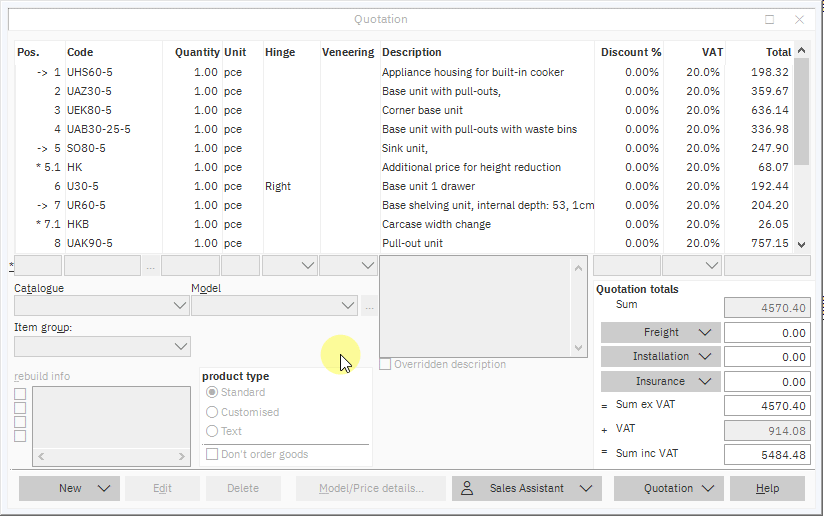
- Klik i nederste venstre hjørne på Nyt og vælg derefter Ny varelinje.
- Vælg Specialtilpasset som varetype (til højre for Nty knappen).
- Brug Varegruppe for at bestemme, hvor den nye linje skal vises.
- Du kan tildele en kode ved at skrive det i den lille boks over Katalog boksen.
- Du kan Tilføj en beskrivelse ved at skrive det i den store boks i midten.
- Tilføj en pris ved at skrive det i prisfeltet til højre.
- Klik på den gule Tilføj knap for at tilføje den nye varelinje til tilbuddet.
Den nye varelinje vises i bunden af den valgte varegruppe.
Tilføj en tillægslinje til en eksisterende vare
Klik på lommeregner ikonet for at åbne tilbuddet eller bruge tastaturgenvejen F8.
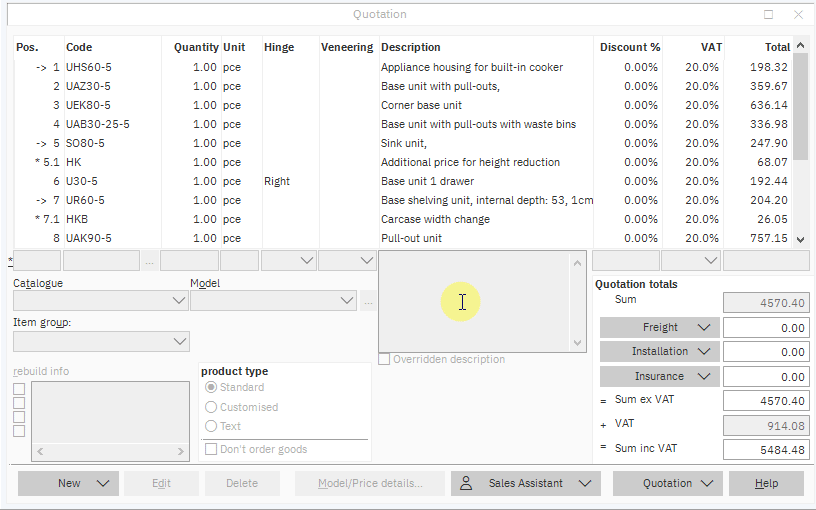
- Klik på linjen i tilbuddet, som den tillægslinjen skal tilføjes.
- Klik i nederste venstre hjørne på Nyt og vælg Ny varelinje.
- Indtast data for enten en katalog vare eller en specialtilpasset vare.
- Klik på Indsæt som tillægslinke knappen (over Tilføj knappen).
- Hvis du bliver bedt om det, Indstil parametrene for den nye vare og klik OK.
Bemærk: Den oprindelige vare vil nu have en pil ud for sit positionsnummer, og den nye vares positionsnummer vil være et undernummer med en stjerne ud for sig (f.eks. Pos. ->12 og Pos. *12.1).
Hvis begge varer tilhører samme varegruppe, vises linjen direkte under den linje, der blev valgt i første trin.
Hvis de tilhører forskellige varegrupper, vises den nye vare nederst i dens varegruppe.
Relaterede artikler